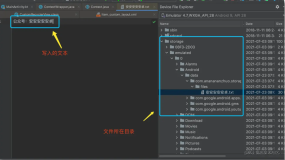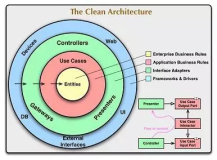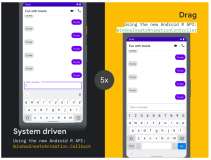Android小知识10则(上)
github传送门 注: 在目录中点击可以跳转到具体代码页
目录
- Chronometer的使用
- CountDownTimer的使用
- 矩形
- 椭圆
- 线
- 环
Chronometer和CountDownTimer计时器
Android也是提供了计时器的, 虽然功能比较简单, 但是有些场景下也还是够用的...吗?(手动滑稽) CountDownTimer是倒计时计时器. Chronometer的话, 看怎么用了, 正着倒着都行...吗?(再次滑稽)
Chronometer的使用
礼貌性给下官方文档. 然后上效果图:
mTimer.setBase(-60000 + SystemClock.elapsedRealtime());
mTimer.setCountDown(false);
mTimer.start();
我们以+1m(也就是从1分钟开始计时)为例:
- 先看xml代码,
android:format="%s"是要点, 后面会说. 然后它继承自TextView, 属性设置什么的就很简单了:
<Chronometer
android:id="@+id/timer"
android:layout_width="wrap_content"
android:layout_height="wrap_content"
android:layout_gravity="center_horizontal"
android:layout_margin="@dimen/sixteen_dp"
android:format="%s"
android:textColor="@android:color/darker_gray"
android:textSize="@dimen/thirty_sp" />
- (-60000 + SystemClock.elapsedRealtime())的出现会让你一下子懵了, 所以先说SystemClock.elapsedRealtime(). Chronometer实例是需要设置基线的, 然后用SystemClock.elapsedRealtime()减去你设置的基线值, 换句话说, 如果你写mTimer.setBase(SystemClock.elapsedRealtime());就意味着从零开始. 然后单位是ms, 一分钟就是60000ms, 所以想从一分钟开始就是(-60000 + SystemClock.elapsedRealtime())了.
- mTimer.setCountDown();代表是倒计时还是正常计时, false就是正常计时, true计时倒计时.
- 你可能会提问, 为什么我没有格式化字符串它也正常显示了. 看xml中的
android:format="%s", 这就是代表用默认的格式. 官方文档有这么一段: By default it will display the current timer value in the form "MM:SS" or "H:MM:SS", or you can use setFormat(String) to format the timer value into an arbitrary string. 也就是说默认"MM:SS", 超过1小时"H:MM:SS", 你可以用setFormat(String)设置你的style儿(手动滑稽).- 然后mTimer.start();是开始. mTimer.stop();是停止. 这很好理解了.
也许你会觉得它还挺好用, 但事实很残酷, 倒计时的功能要7.0才能使用, 其它的倒是兼容低版本, 但是废了一半了不是. 但是配合CountDownTimer, 意外地解决了麻烦.
CountDownTimer的使用
效果图:
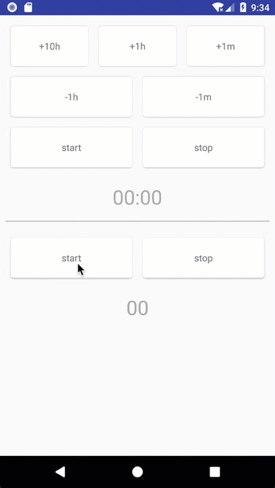
这个倒计时类异常好用. 构造函数第一个参数是总时长, 第二个是间隔. onTick是每次变化要执行的动作, onFinish是结束后要执行的动作.
mCountDownTimer.start();是开始.mCountDownTimer.cancel();是停止. 完事了, 就这么多内容, 不信去看看官方文档.
private CountDownTimer mCountDownTimer = new CountDownTimer(10000, 1000) {
@Override
public void onTick(long millisUntilFinished) {
String str = "剩余" + (millisUntilFinished / 1000) + "秒";
mTvTime.setText(str);
}
@Override
public void onFinish() {
mTvTime.setEnabled(true);
mTvTime.setText("倒计时结束");
}
};
正则表达式
正则表达式是很通用的东西了, 不论写什么都会用到的, 看看应用中展现的部分正则表达式的功能吧:
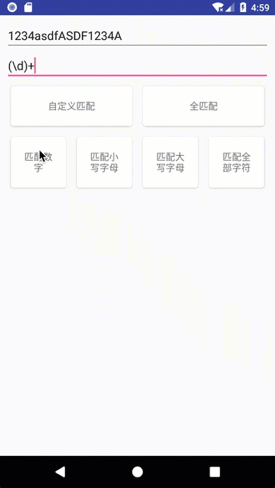
- 规则
只要知道了规则, 几乎没有正则表达式匹配不了的串(手动滑稽). 这里有个推荐的网站. 里面写的很细. 接下来展示如何在Android中实现的.- 匹配
Pattern p = Pattern.compile("\\d+");
Matcher m = p.matcher("abcd1234ABCD5678");
上面两行是关键语句, compile方法中的字符串就是正则表达式, 这里是"\\d+"(注意多一个\是转义符). matcher方法中的字符串就是要匹配的字符串, 这里是"abcd1234ABCD5678".
然后有4种匹配方式, 我在效果图中展示的是find()和matches():
| 序号 | 方法 | 说明 |
|---|---|---|
| 1 | public boolean lookingAt() | 尝试将从区域开头开始的输入序列与该模式匹配。 |
| 2 | public boolean find() | 尝试查找与该模式匹配的输入序列的下一个子序列。 |
| 3 | public boolean find(int start) | 重置此匹配器,然后尝试查找匹配该模式、从指定索引开始的输入序列的下一个子序列。 |
| 4 | public boolean matches() | 尝试将整个区域与模式匹配。 |
while (m.find()) {
Log.i("sorrower", m.group());
}
上面的代码可以打印符合正则表达式的子序列结果. 当然你可以使用m.group(x)获取第x个匹配的子序列. 注意从1开始.
用m.start()和m.end()就可以获取到子序列的起始位置和结束位置后面一个位置了.
matches()的返回值表示整个匹配是否成功.
- 替换
除开匹配, 用正则表达式替换也是没问题的哦.
| 序号 | 方法 | 说明 |
|---|---|---|
| 1 | public Matcher appendReplacement(StringBuffer sb, String replacement) | 实现非终端添加和替换步骤。 |
| 2 | public StringBuffer appendTail(StringBuffer sb) | 实现终端添加和替换步骤。 |
| 3 | public String replaceAll(String replacement) | 替换模式与给定替换字符串相匹配的输入序列的每个子序列。 |
| 4 | public String replaceFirst(String replacement) | 替换模式与给定替换字符串匹配的输入序列的第一个子序列。 |
| 5 | public static String quoteReplacement(String s) | 返回指定字符串的字面替换字符串。这个方法返回一个字符串,就像传递给Matcher类的appendReplacement 方法一个字面字符串一样工作。 |
动态数组
来看看效果先吧!
- 转变为静态数组
首先是ArrayList转变为静态数组, 这个算是个小知识点吧, toArray方法中的参数要写对. 代码如下:
ArrayList<String> list = new ArrayList<>();
list.add("java");
list.add("c");
list.add("c++");
String[] strings = list.toArray(new String[0]);
Log.i("tag", Arrays.toString(strings));
- 使用
使用起来也比较简单, 可以看官方文档, 或者看下我的源码, 改动改动体验下.
shape绘制
在没有UI设计师的时候, 或者是想简单看下效果的时候, 用shape进行快速绘制是极好的! 大家如果之前有关注我, 会知道这是之前一个单独的篇章, 当然不是为了凑数放在这里的, 和下一个知识点有关. 官方文档
一共有四种shape: rectangle, oval, line, ring.
矩形
我们一个一个来看, 首先是矩形:
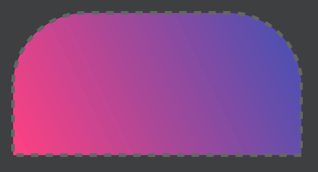
<?xml version="1.0" encoding="utf-8"?>
<shape xmlns:android="http://schemas.android.com/apk/res/android"
android:shape="rectangle">
<!-- 尺寸 -->
<size
android:width="160dp"
android:height="80dp" />
<!-- 颜色 -->
<!--<solid android:color="@color/colorPrimary" />-->
<!-- 内间距 -->
<padding
android:bottom="8dp"
android:left="8dp"
android:right="8dp"
android:top="8dp" />
<!-- 渐变 -->
<gradient
android:angle="45"
android:endColor="@color/colorPrimary"
android:startColor="@color/colorAccent"
android:type="linear" />
<!-- 圆角 -->
<!--<corners android:radius="200dp" />-->
<!-- 圆角单独设置 -->
<corners
android:bottomLeftRadius="0dp"
android:bottomRightRadius="0dp"
android:topLeftRadius="40dp"
android:topRightRadius="40dp" />
<!-- 描边 -->
<stroke
android:width="2dp"
android:color="#666"
android:dashGap="4dp"
android:dashWidth="4dp" />
</shape>
- 渐变gradient是会覆盖颜色的, 如果你想要纯色, 直接设置颜色值即可, 就是设置solid中的color.
- 顺带一提, solid只有color一个参数.
- 如果你没有渐变gradient, 也不写solid, 那么将会是空心的.
- 渐变gradient的type参数有3个:
- linear 线性渐变
- sweep 扫描渐变
- radial 放射渐变, 需要配合参数gradientRadius
- 圆角corners可以直接设置radius, 也可以一个一个指定.
- 描边stroke的话不写dashGap, dashWidth就会是实线, dashWidth代表虚线宽度, dashGap代表虚线间隔.
- 内间距padding和尺寸size就不提了, 大家都懂的.
椭圆
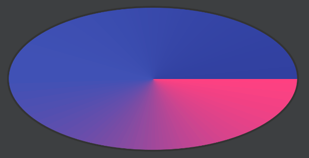
<?xml version="1.0" encoding="utf-8"?>
<shape xmlns:android="http://schemas.android.com/apk/res/android"
android:shape="oval">
<!-- 尺寸 -->
<size
android:width="160dp"
android:height="80dp" />
<!-- 颜色 -->
<!--<solid android:color="@color/colorPrimary" />-->
<!-- 内间距 -->
<padding
android:bottom="8dp"
android:left="8dp"
android:right="8dp"
android:top="8dp" />
<!-- 渐变 -->
<gradient
android:centerColor="@color/colorPrimary"
android:endColor="@color/colorPrimaryDark"
android:startColor="@color/colorAccent"
android:type="sweep" />
<!-- 描边 -->
<stroke
android:width="1dp"
android:color="#333" />
</shape>
- 渐变是最多可以设置三种颜色, 意思一看便知了:
- startColor
- centerColor
- endColor
- 一般椭圆都会用来绘制实心的小圆点.
线
线就很简单了:
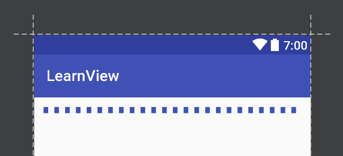
<?xml version="1.0" encoding="utf-8"?>
<shape xmlns:android="http://schemas.android.com/apk/res/android"
android:shape="line">
<!-- 描边 -->
<stroke
android:width="8dp"
android:color="@color/colorPrimary"
android:dashGap="8dp"
android:dashWidth="6dp" />
</shape>
环
最后来看环, 它有些特有属性:
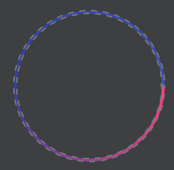
<?xml version="1.0" encoding="utf-8"?>
<shape xmlns:android="http://schemas.android.com/apk/res/android"
android:innerRadiusRatio="4"
android:shape="ring"
android:thicknessRatio="100"
android:useLevel="false">
<!-- 尺寸 -->
<size
android:width="200dp"
android:height="200dp" />
<!-- 渐变 -->
<gradient
android:angle="0"
android:centerColor="@color/colorPrimaryDark"
android:endColor="@color/colorPrimary"
android:startColor="@color/colorAccent"
android:type="sweep" />
<!-- 描边 -->
<stroke
android:width="1dp"
android:color="#777"
android:dashGap="4dp"
android:dashWidth="4dp" />
</shape>
- thicknessRatio
指的是环厚度百分比, 默认是9, 比如说这里宽度是200dp, thicknessRatio是100, 环厚度就是200dp / 100 = 2dp. 当然, 你可以直接用thickness设置厚度.- innerRadiusRatio
是内环百分比, 默认是3, 就是指用宽度 / 百分比得到的值就是内环半径. 同样可以用innerRadius直接设置.
用shape绘制SeekBar
我知道有很多非常好看的自定义进度条, 但是我写这个SeekBar是想补充下shape的使用, 用非常少量的代码实现自定义进度条. 来看看效果图:
- 实现
<SeekBar
android:layout_width="match_parent"
android:layout_height="wrap_content"
android:layout_margin="@dimen/eight_dp"
android:max="200"
android:maxHeight="@dimen/eight_dp"
android:minHeight="@dimen/eight_dp"
android:progressDrawable="@drawable/layout_progress"
android:thumb="@drawable/shape_circle" />
简单解释下几个要点属性:
- max代表进度条最大的值.
- maxHeight, minHeight可以设置进度条宽度, 我喜欢稍微宽一点的.
- thumb设置滑块, 可以是图片, 可以是shape写的设置.
- progressDrawable代表进度条的外观, 可以是图片, 可以是shape写的设置.
再来看看滑块和进度条外观具体代码, 进度条可以设置背景, 进度, 和第二进度. 滑块的话, 你想画成什么样都行.
<?xml version="1.0" encoding="utf-8"?>
<layer-list xmlns:android="http://schemas.android.com/apk/res/android">
<item android:id="@android:id/background">
<shape>
<corners android:radius="@dimen/four_dp" />
<solid android:color="@android:color/darker_gray" />
</shape>
</item>
<item android:id="@android:id/secondaryProgress">
<clip>
<shape>
<corners android:radius="@dimen/four_dp" />
<solid android:color="@color/colorAccent" />
</shape>
</clip>
</item>
<item android:id="@android:id/progress">
<clip>
<shape>
<corners android:radius="@dimen/four_dp" />
<solid android:color="@android:color/holo_blue_light" />
</shape>
</clip>
</item>
</layer-list>
<?xml version="1.0" encoding="utf-8"?>
<shape xmlns:android="http://schemas.android.com/apk/res/android"
android:shape="oval">
<solid android:color="@android:color/holo_blue_light" />
<stroke
android:width="@dimen/one_dp"
android:color="@android:color/holo_blue_light" />
<size
android:width="@dimen/sixteen_dp"
android:height="@dimen/sixteen_dp" />
</shape>
java部分的话, 用Handler实例postDelayed方法让进度条跑起来就可以看到效果了. 这里设定50ms发一次消息.
findViewById(R.id.cv_start).setOnClickListener(new View.OnClickListener() {
@Override
public void onClick(View v) {
if (mRunnable == null) {
mRunnable = new MyRunnable();
mHandler.postDelayed(mRunnable, 0);
}
}
});
findViewById(R.id.cv_stop).setOnClickListener(new View.OnClickListener() {
@Override
public void onClick(View v) {
mHandler.removeCallbacks(mRunnable);
mRunnable = null;
}
});
private class MyRunnable implements Runnable {
@Override
public void run() {
int progress = mSbTest.getProgress();
mTvProgress.setText(String.valueOf(progress));
mSbTest.setProgress(++progress);
mSbTest.setSecondaryProgress(progress + 10);
int progress2 = mSbTest2.getProgress();
mTvProgress2.setText(String.valueOf(progress2));
mSbTest2.setProgress(++progress2);
mSbTest2.setSecondaryProgress(progress2 + 20);
mHandler.postDelayed(this, 50);
}
}
最后
这样就写完10个知识点了, 这样之后很多文章扩展起来就会很方便了. 喜欢记得点赞, 有意见或者建议评论区见, 暗中关注我也是可以的哦~